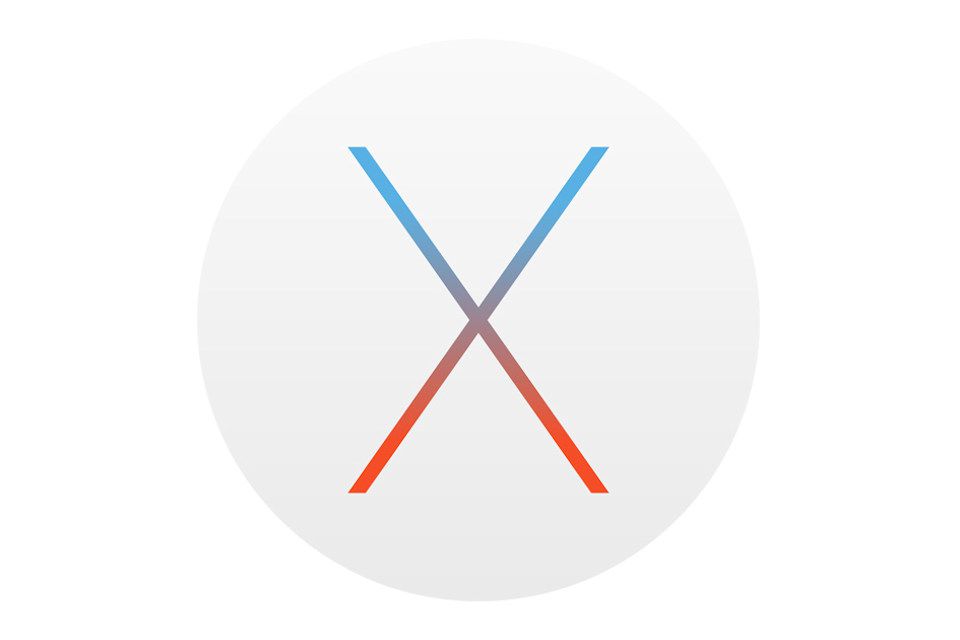Modifier le comportement de démarrage et la page d’accueil de macOS
La plupart des navigateurs Web Mac vous permettent de choisir n’importe quel site Web comme page d’accueil. Voici comment modifier la page d’accueil et le comportement de démarrage de plusieurs navigateurs populaires sur macOS.
Comment changer la page d’accueil de Safari et le comportement de lancement
Le navigateur par défaut de macOS vous permet de choisir parmi plusieurs options pour spécifier ce qui se passe chaque fois que vous ouvrez un nouvel onglet ou une nouvelle fenêtre.
-
aller safari > Comme.
-
aller à général Étiquette.
-
choisir ouvrir dans une nouvelle fenêtre Déroulez le menu et sélectionnez l’une des options suivantes :
- Favoris: affiche vos sites Web favoris, chacun représenté par une icône de vignette et un titre, ainsi que la barre latérale Safari Favorites.
- Maison: ouvre l’URL actuellement définie comme page d’accueil.
- page blanche: Ouvre une page vierge.
- même page: Ouvrir une copie de la page Web active.
- Onglet Favoris: lance un onglet distinct pour chaque favori que vous enregistrez.
- Sélectionnez le dossier d’étiquettes: Ouvre une fenêtre du Finder et sélectionne un dossier ou une collection de favoris à ouvrir lorsque l’option Onglets Favoris est active.
-
à l’intérieur Maison champ, entrez l’URL que vous souhaitez ouvrir lorsque vous lancez Safari ou sélectionnez définir comme page actuelle.
Comment modifier le comportement de démarrage de Google Chrome
Pour modifier les paramètres de la page d’accueil dans Chrome pour macOS :
-
choisir Trois points dans le coin supérieur droit de Chrome.
-
choisir d’installation.
-
Dans la section Apparence, ouvrez Afficher le bouton Accueil Commutateurs à bascule.
-
choisir nouvelle page à onglet ou ouvrir cette page Attribuez une URL personnalisée.
Comment changer la page d’accueil de Firefox
Si vous le souhaitez, vous pouvez lancer automatiquement plusieurs de vos sites Web préférés lorsque vous ouvrez Firefox :
-
choisir menu hamburgers dans le coin supérieur droit de Firefox.
Vous pouvez également afficher le menu Préférences en tapant À propos : Préférences dans la barre d’adresse.
-
choisir Comme.
-
choisir Famille Sur le côté gauche de la page Préférences.
-
choisir Maison et nouvelles fenêtres déroulez le menu et sélectionnez URL personnalisée.
-
Entrez l’URL de la page d’accueil souhaitée. Les modifications étant automatiquement enregistrées, vous pouvez fermer les paramètres de Firefox.
Pour personnaliser la page d’accueil par défaut de Firefox, faites défiler jusqu’à Contenu de la page d’accueil de Firefox partie.
Comment changer la page d’accueil d’Opera sur Mac
Il existe plusieurs options pour le comportement de démarrage d’Opera :
-
choisir opéra Sélectionnez dans le menu du navigateur Comme.
Vous pouvez également utiliser des raccourcis clavier Ordre+, (virgule) pour accéder au menu des préférences Opera.
-
choisir de base.
-
Choisissez l’une des options ci-dessous au démarrage:
- Recommencer depuis la page de démarrage: Ouvre la page de démarrage d’Opera avec des liens vers les signets, les actualités et l’historique de navigation.
- Gardez un œil sur la session précédente: Ouvre toutes les pages qui étaient actives à la fin de la session précédente.
- Ouvrir une page ou un groupe de pages spécifique: Ouvre une ou plusieurs pages que vous définissez.
Merci de nous en informer!
Recevez les dernières nouvelles technologiques publiées quotidiennement
abonnement
Dites-nous pourquoi !
D’autres détails ne sont pas assez difficiles à comprendre